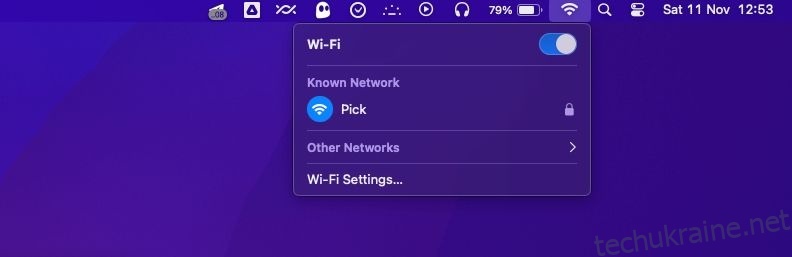Ключові висновки
- Забудьте про мережі Wi-Fi у налаштуваннях системи, щоб запобігти автоматичному підключенню. Однак для цього потрібно буде повторно ввести пароль пізніше.
- Якщо забути мережу Wi-Fi, вона також буде видалена з інших пристроїв Apple, якщо ви використовуєте iCloud Keychain.
- Кращим варіантом було б вимкнути автоматичне приєднання для певних мереж Wi-Fi, щоб запобігти автоматичному підключенню, зберігаючи дані для входу недоторканими.
Якщо ваш Mac намагається тримати вас онлайн, автоматично підключаючись до найближчих мереж Wi-Fi, забути мережу Wi-Fi у macOS — один із способів вирішення проблеми. Альтернативний метод передбачає вказівку вашому Mac не автоматично приєднуватися до певної мережі.
Ви можете заборонити вашому Mac приєднуватися до певних мереж з різних причин — низька швидкість завантаження, слабкі протоколи шифрування тощо. Ми покажемо вам, що саме потрібно зробити, щоб забути мережу Wi-Fi і зупинити ваш Mac від приєднання до мереж автоматично.
Забудьте про мережі Wi-Fi у системних налаштуваннях Mac
На сторінці налаштувань Wi-Fi налаштуйте свій Mac забути всі раніше збережені мережі Wi-Fi. Однак майте на увазі, що це також означає, що вам доведеться вручну повторно ввести пароль мережі, якщо ви захочете підключитися до неї пізніше.
Якщо ви використовуєте iCloud Keychain, якщо забути мережу Wi-Fi, цю мережу також буде видалено з усіх інших пристроїв Apple, які ви використовуєте.
Замість того, щоб забувати мережу Wi-Fi, зазвичай краще змінити налаштування цієї мережі, щоб ваш Mac не підключався до неї автоматично (про це пізніше).
Щоб забути мережу Wi-Fi на вашому Mac, ось що вам потрібно зробити;
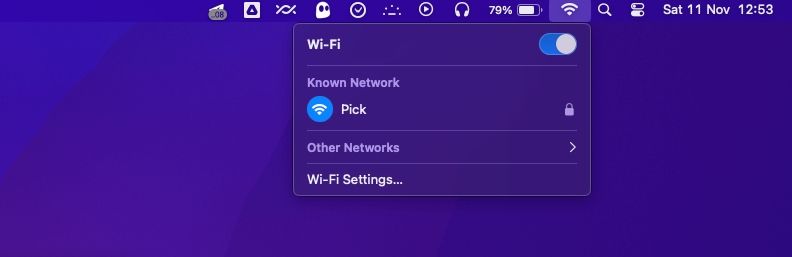
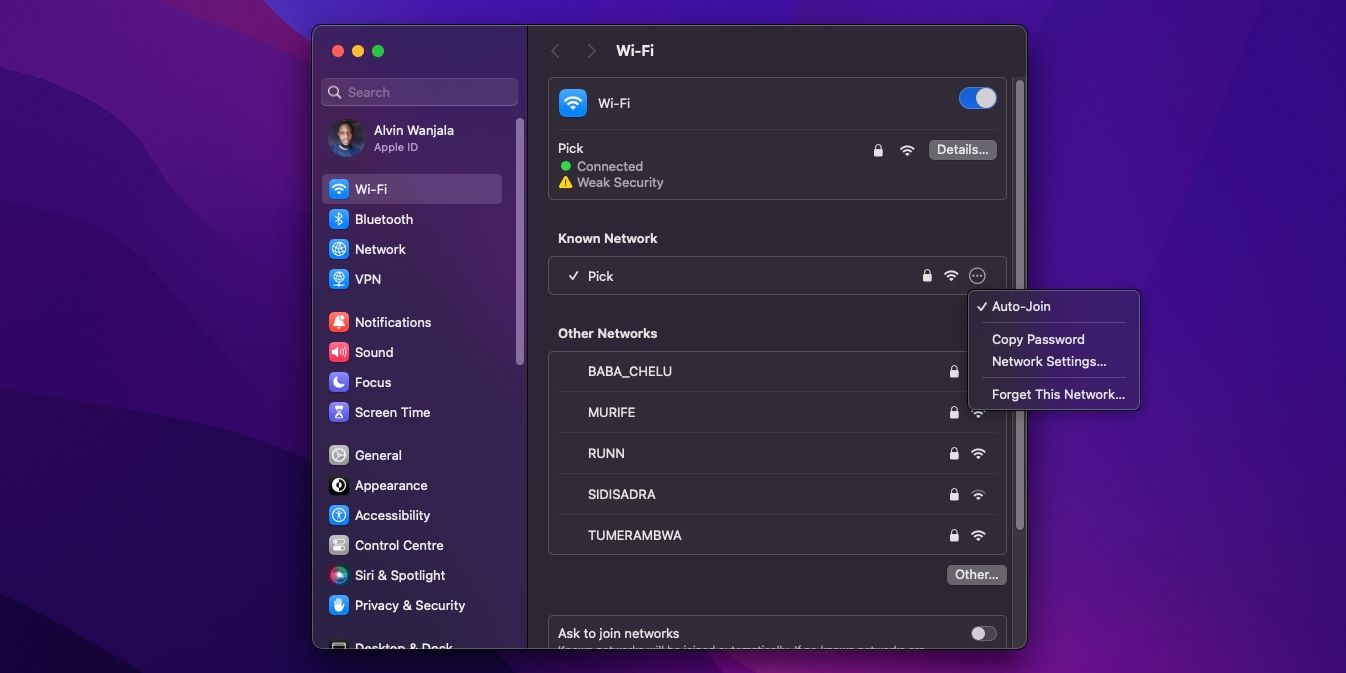

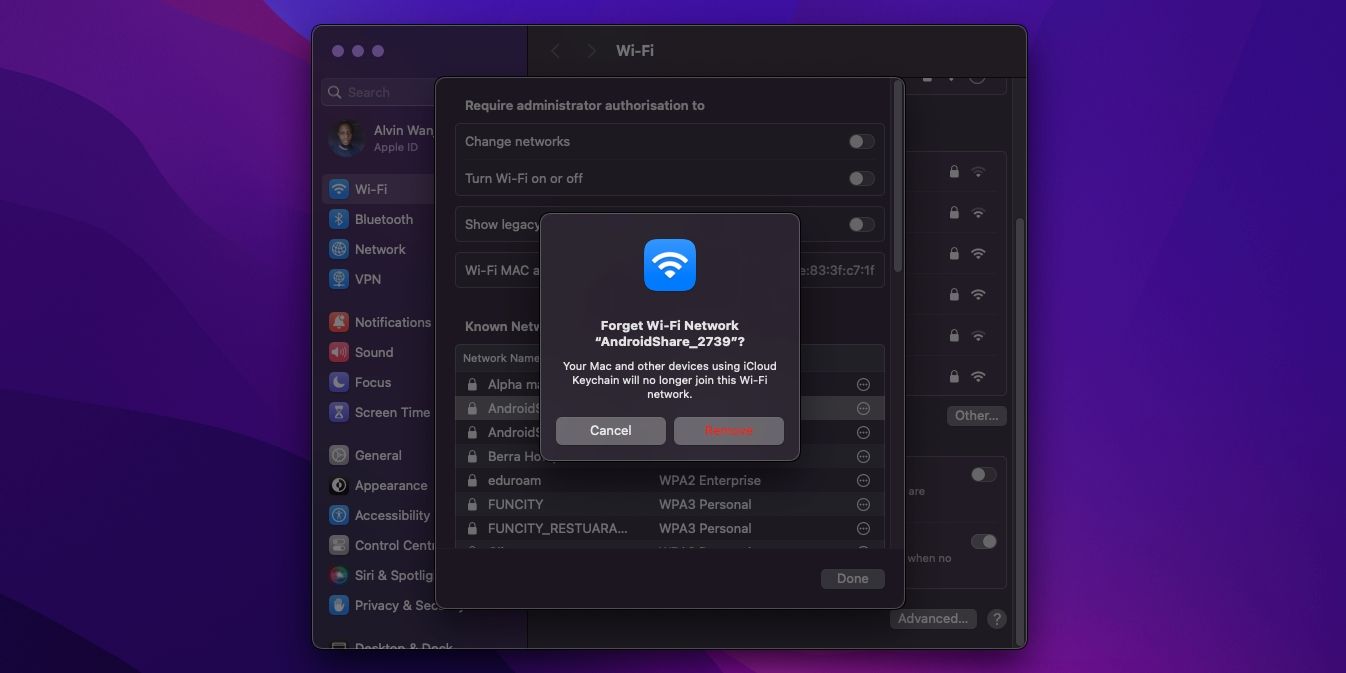
Пам’ятайте, що вам може знадобитися автентифікація за допомогою Touch ID (або інших методів розблокування Mac), щоб забути мережу Wi-Fi. Однак з мого досвіду, після вибору «Видалити», щоб забути мережу Wi-Fi, і відмови підтвердити мою особу, коли з’явиться відповідний запит, пристрій усе одно забув мережу. Це означає, що можна забути мережу Wi-Fi на вашому Mac без пароля адміністратора.
Вимкніть автоматичне приєднання для мереж Wi-Fi на вашому Mac
Якщо ви хочете заборонити вашому Mac автоматично підключатися до певної мережі Wi-Fi, але хочете зберегти його дані для входу недоторканими, просто забороніть йому автоматичне приєднання до цієї мережі. Ось як це зробити:
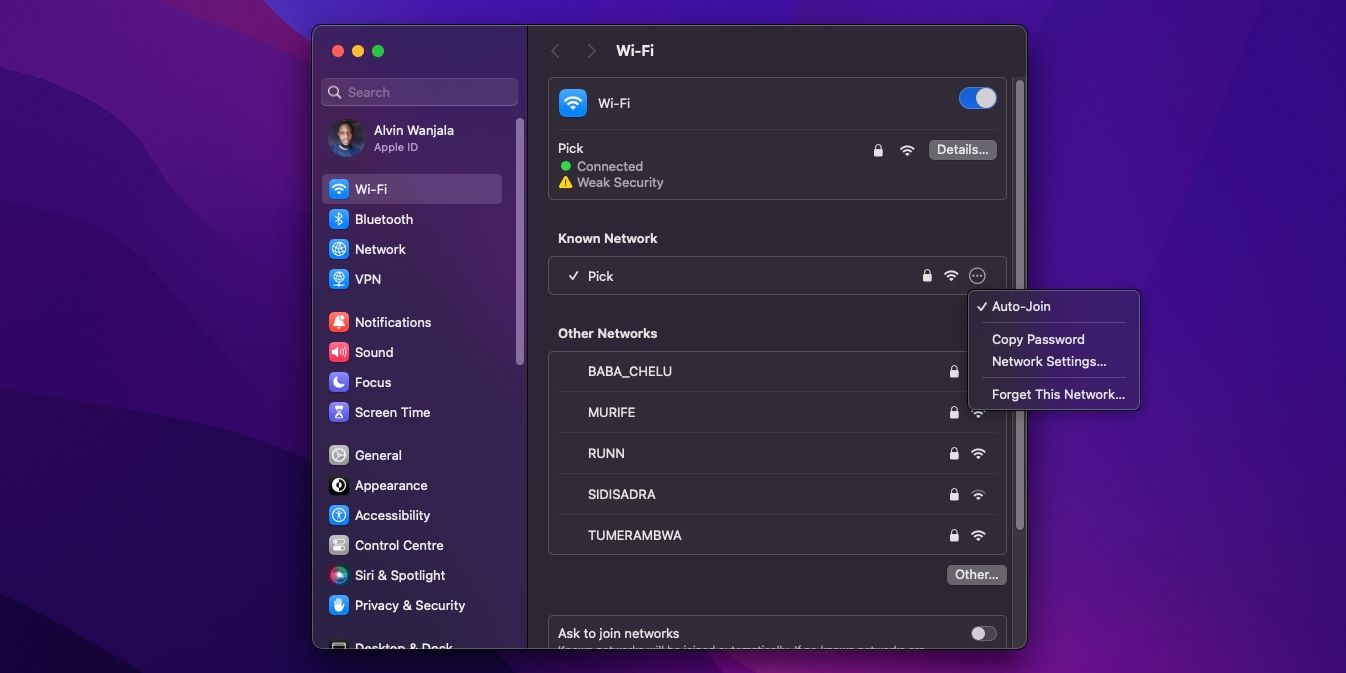

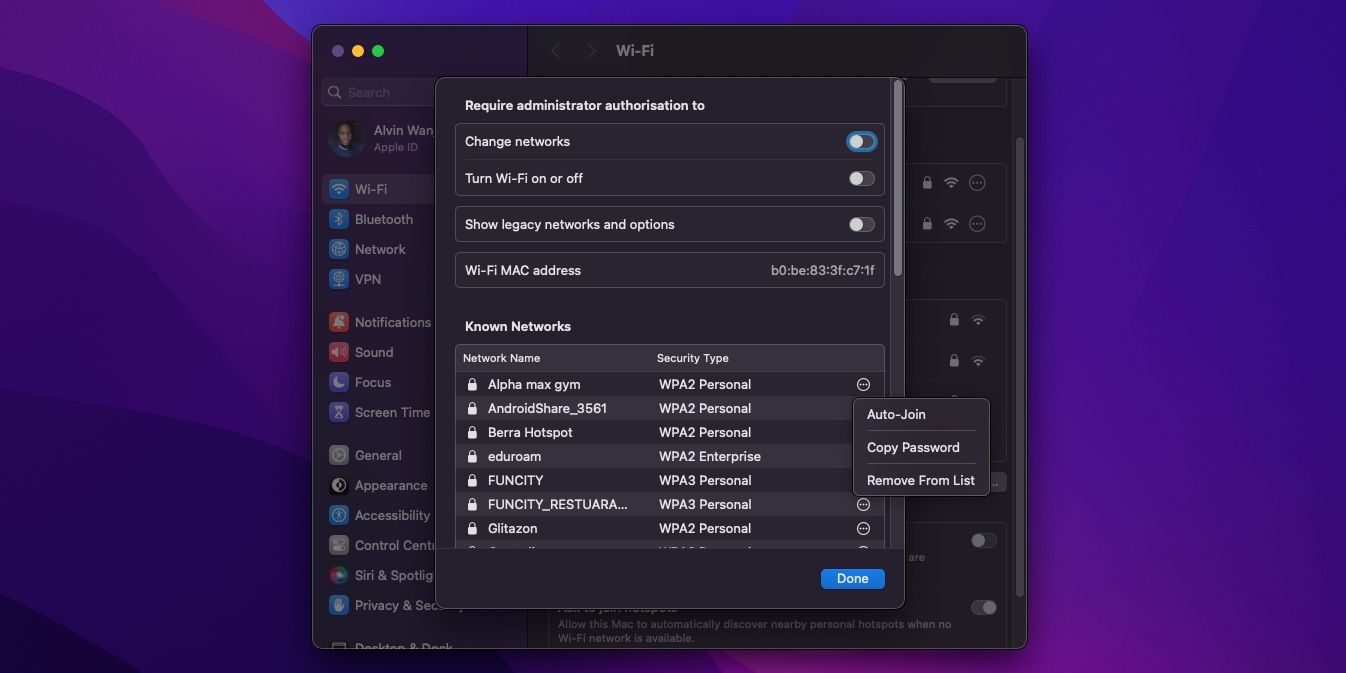
Тепер щоразу, коли мережа Wi-Fi знаходиться поблизу, вам доведеться підключатися до неї вручну. Ви можете зробити це, клацнувши піктограму Wi-Fi на панелі меню, а потім клацнувши назву мережі в розділі Відомі мережі.
Забудьте мережу Wi-Fi або зупиніть автоматичне приєднання на вашому Mac
Забути мережі Wi-Fi на вашому Mac швидко й легко, але це також видаляє відповідні паролі. Тому ви можете замість цього вимкнути функцію автоматичного приєднання. Якщо вимкнути автоматичне приєднання, ваш Mac збереже облікові дані мережі, позбавивши вас від повторного введення пароля.